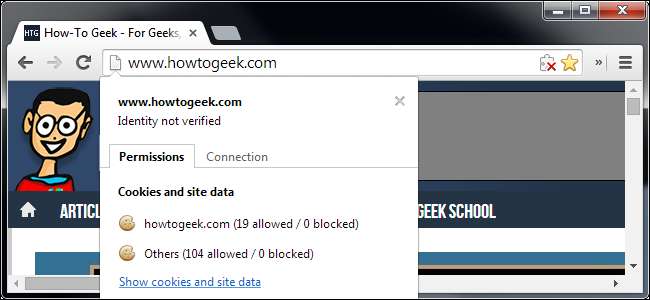
Los navegadores web están adquiriendo cada vez más funciones que los sitios web pueden utilizar , y con ellos vienen las opciones de permisos. Su navegador web tiene una variedad de permisos que puede aplicar a sitios web individuales, restringiéndolos de varias formas.
Estos se aplican a sitios web específicos, no a páginas web. Por ejemplo, si cambió los permisos de una página en howtogeek.com, se aplicaría a todas las páginas de nuestro sitio web, no solo a la página específica.
Mozilla Firefox
RELACIONADO: 10 cosas que aún no sabías que podía hacer tu navegador web
En Firefox, haga clic con el botón derecho en una página, seleccione Ver información de la página y haga clic en Permisos. También puede hacer clic en el icono del sitio web en la barra de direcciones y hacer clic en Más información.
Desde aquí, puede cambiar si el sitio web puede usar complementos específicos, acceder a su ubicación, ingresar al modo de pantalla completa y hacer otras cosas. También puede controlar si un sitio web puede cargar imágenes desde aquí, por lo que podría evitar que un sitio web particularmente pesado cargue imágenes.

RELACIONADO: Encuentra funciones ocultas y huevos de Pascua en las páginas Acerca de: de Firefox
Firefox también tiene un administrador de permisos que le permite ver qué permisos ha configurado para diferentes sitios web y cambiarlos todos en un solo lugar. Es uno de Firefox oculta sobre: páginas . Para acceder a él, escriba acerca de: permisos en la barra de direcciones de Firefox y presione Entrar.
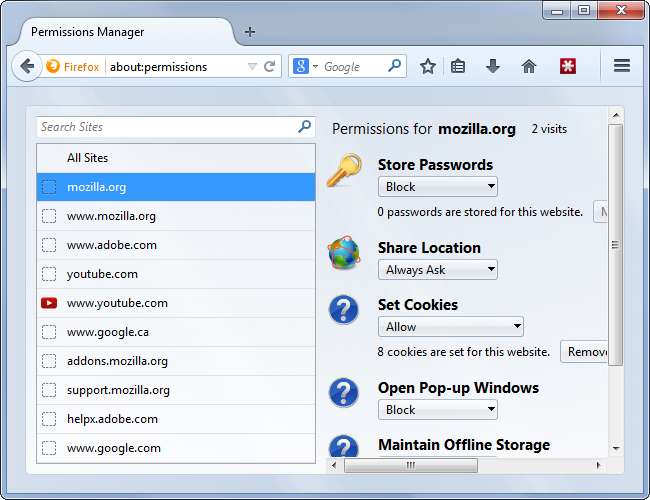
Google Chrome
Chrome también le permite modificar permisos para sitios web específicos. Simplemente haga clic en el icono a la izquierda de la dirección de la página web en la barra de direcciones para acceder y ver los permisos del sitio web actual.
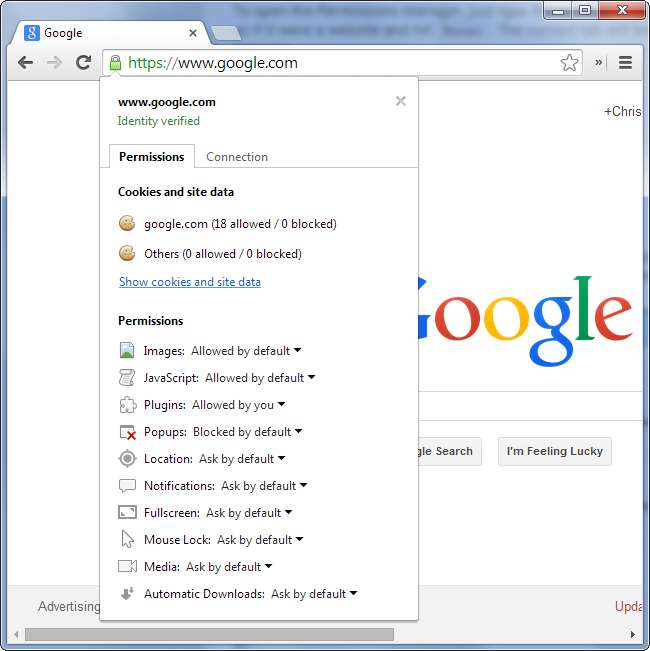
Chrome utiliza la configuración predeterminada global a menos que elija una configuración especial para sitios web individuales. Para cambiarlos, haga clic en el botón de menú de Chrome, seleccione Configuración, haga clic en Mostrar configuración avanzada y haga clic en Configuración de contenido en Privacidad.
Las opciones de esta pantalla se aplican a todos los sitios web. Si modifica la configuración de un sitio web individual, Chrome creará una "excepción" almacenada aquí; puede verlos y administrarlos con los botones Administrar excepciones.
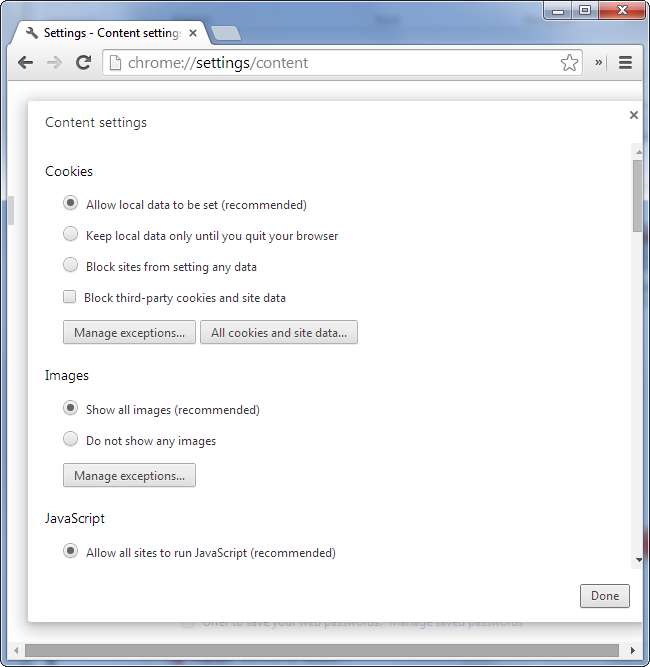
explorador de Internet
RELACIONADO: Cómo habilitar complementos Click-to-Play en todos los navegadores web
Estas configuraciones están dispersas en Internet Explorer. Usted puede controlar qué sitios web pueden usar complementos como Flash en la pantalla Administrar complementos. Haga clic en el menú de rueda dentada, seleccione Administrar complementos, seleccione Mostrar> Todos los complementos, haga clic con el botón derecho en un complemento, seleccione Más información y verá qué sitios web pueden usar ese complemento específico.
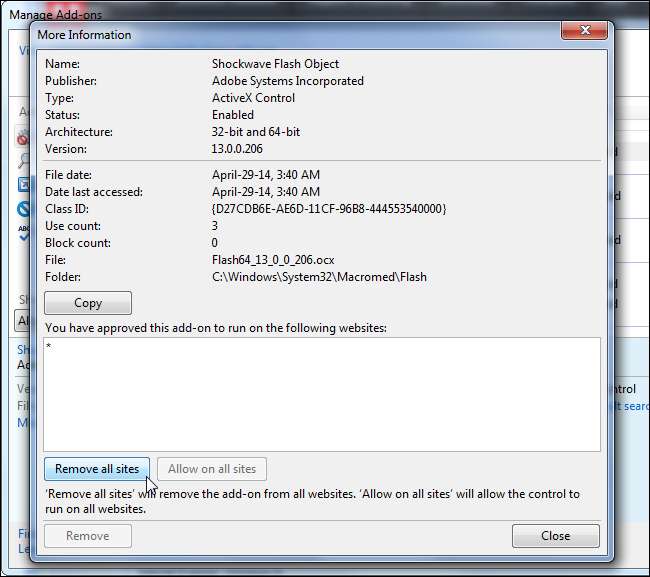
Para controlar qué sitios web pueden usar ventanas emergentes, cookies e información de ubicación, deberá abrir el cuadro de diálogo Opciones de Internet y usar las opciones en la pestaña Privacidad.
La pestaña Seguridad le permite administrar los niveles de seguridad, pero no recomendamos modificar esta configuración a menos que sepa lo que está haciendo. Los valores predeterminados ayudan a mantener su computadora segura al limitar lo que pueden hacer los sitios web en Internet.
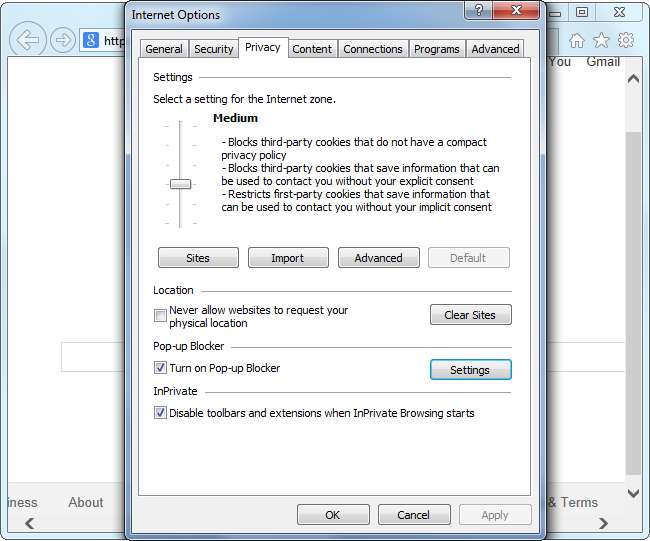
Opera
La configuración de Opera es similar a la de Chrome. Esto no es sorprendente porque Opera ahora se basa en Chrome. Para acceder a esta configuración, haga clic en el botón de menú de Opera, seleccione Configuración y haga clic en la sección Sitios web.
Para establecer preferencias individuales específicas del sitio, haga clic en el botón Administrar excepciones aquí e ingrese las excepciones en su configuración global. Opera no parece tener una forma fácil de ver y cambiar esta configuración para sitios individuales como el menú emergente en Chrome; tendrás que usar esta página.
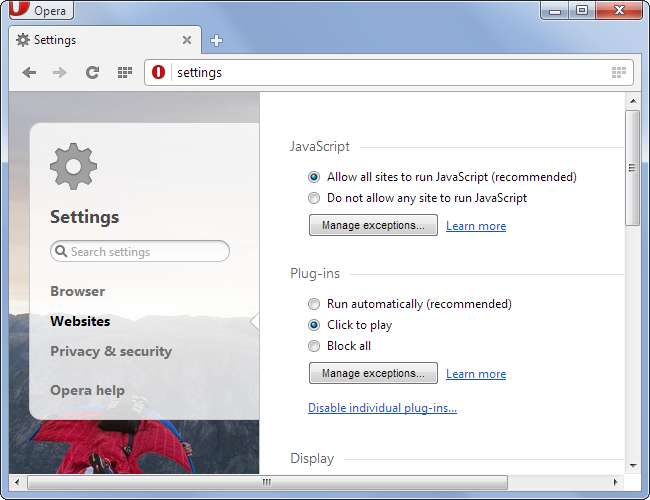
Safari de manzana
Las opciones de Safari son más limitadas. Por ejemplo, existen opciones globales para deshabilitar las cookies en todos los sitios, pero no para sitios específicos. Sin embargo, aún puede controlar qué sitios web pueden usar complementos específicos y qué sitios web pueden mostrar notificaciones.
Haga clic en el menú Safari y seleccione Preferencias para abrir la ventana de preferencias. Controle qué sitios web pueden mostrar notificaciones del sistema en el panel de notificaciones. Controle qué sitios web pueden usar complementos específicos haciendo clic en la pestaña Seguridad y luego en Administrar configuración del sitio web junto a los complementos de Internet. Por ejemplo, puede bloquear el contenido Flash de forma predeterminada y permitirlo solo en sitios específicos con las opciones aquí.
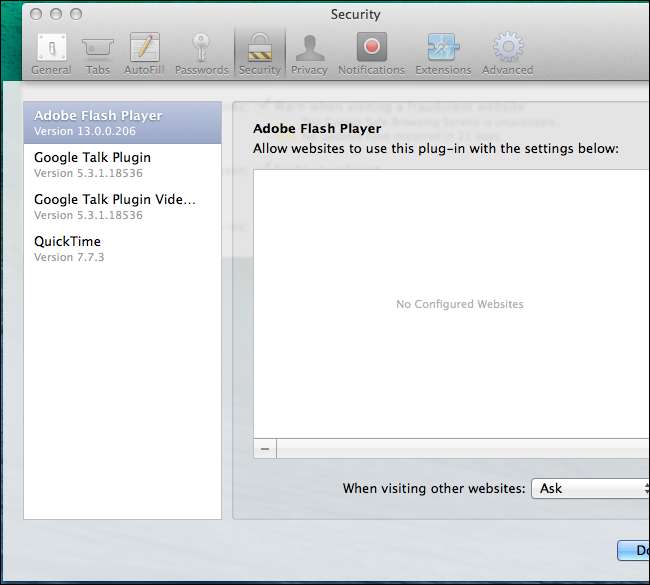
Estas configuraciones solo serán cada vez más importantes a medida que los sitios web continúen agregando funciones más potentes. Si le otorgó a un sitio web dichos permisos en el pasado, también puede revocarlos desde estas pantallas.







